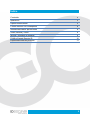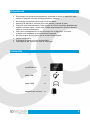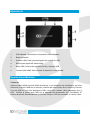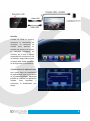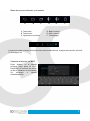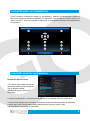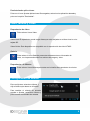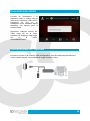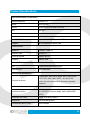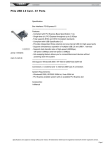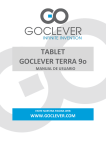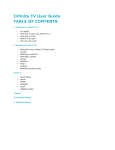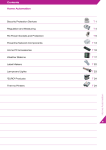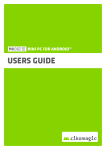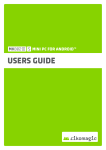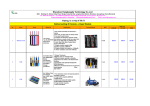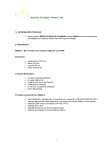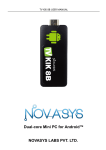Download nanoDROID X2
Transcript
nanoDROID X2 MANUAL DE USUARIO VISITE NUESTRO SITIO WEB W WWW.GOCLEVER.COM Índice Contenido 4 Apariencia 5 Operaciones básicas. 5 Control Remoto con Smartphone 8 Instalar/Desinstalar Aplicaciones 8 Video, Música y Fotos. 9 Idioma y métodos de entrada. 9 DLNA y Control Remoto IR 10 Especificaciones del producto 11 3 Advertencia Siga siempre las precauciones básicas de seguridad al utilizar su dispositivo para reducir el riesgo de incendio, descarga eléctrica y lesiones. No exponga este producto a la lluvia ni a la humedad. Mantenga el dispositivo fuera de la luz solar directa y fuentes de calor. Proteja el cable de alimentación. Para los que no lo pisen o queden aplastados por objetos colocados sobre o contra ellos. Preste especial atención al punto donde el cable se conecta al dispositivo. Utilice sólo el adaptador de CA que se incluye con el dispositivo. El uso de cualquier otro adaptador de corriente anula la garantía. No quite la tapa. No hay piezas que el usuario pueda reparar. Limpie el dispositivo. El producto no tiene la función impermeable Las imágenes del manual son solo de referencia. Contenido nanoDROID X2 x1 Cable USB x1 Cable HDMI x1 Adaptador de corriente x1 4 Apariencia 1. LED indicador: Muestra que el dispositivo está trabajando. 2. Botón encendido. 3. Conector USB: Para conectar dispositivos a través de USB. 4. Ranura para tarjeta SD. Hasta 32Gb. 5. Micro USB: Conector de corriente (5V/1A) y extensor USB 6. Conector Mini HDMI: Para conectar el dispositivo a una pantalla. Operaciones Básicas Conexión Inserte el cable HDMI al puerto HDMI del televisor u otro dispositivo de visualización, por favor seleccione el puerto HDMI en su televisor (consulte las instrucciones de su televisor); Conecte el puerto USB 2.0 con otros dispositivos USB, como ratón, teclado, ratón inalámbrico de 2,4 GHz. Conecte el puerto micro USB con el adaptador de alimentación (DC 5V/1000mA). El sistema arrancará automáticamente y al mismo tiempo el LED de encendido se volverá verde. 5 Interfaz Cuando se inicie el sistema, aparecerá la información de arranque, es necesario un tiempo para ponerse en marcha por primera vez ya que es necesario configurar los archivos, por lo que el tiempo requerido será un poco más de lo habitual, luego cada vez que arranque debe tardar alrededor de 50 segundos en encenderse. Clasificación de aplicaciones Hay cuatro tipos de clasificación de aplicaciones que se muestran en la pantalla principal. Mantenga pulsado el icono de una aplicación durante unos segundos y seleccione la clasificación que desee. 6 Barra de accesos directos y de estado. A B A. Tecla atrás. B. Tecla Home. C. Aplicaciones recientes. C D E F D. Bajar volumen E. Subir volumen F. Tecla apagar. La barra de estado muestra información acerca de las aplicaciones, la tarjeta de memoria, señal WiFi, descargas, etc. Conectar a Internet via Wi-Fi Pulse “Ajustes” en la pantalla principal, luego pulse en Wi-Fi. Seleccione su conexión de red de la lista e introduzca la contraseña. Se conectará a Internet automáticamente. 7 Control Remoto con Smartphone Puede controlar el dispositivo desde su smartphone ( Android exclusivamente). Desde la Play Store instale la aplicación MK802III. El dispositivo y su smartphone deben estar en la misma red Wi-Fi. Una vez instalada la aplicación el smartphone detectará automáticamente el dispositivo. Instalar/Desinstalar aplicaciones Instalando aplicaciones 1. En primer lugar debe seleccionar las fuentes desconocidas desde las que se pueden instalar aplicaciones que no sean de la Play Store. 2. Copie a la tarjeta SD o a la memoria del dispositivo el instalador APK de la aplicación. 3. Abra el APK Installer para encontrar el directorio donde previamente guardó el instalador. A través de la Play Store puede instalar aplicaciones de manera online o bien descargandolas a traves de un Ordenador. 8 Desinstalando aplicaciones Pulse en el icono Ajustes-Aplicaciones-Descargadas, seleccione la aplicación deseada y pulse en la opción "Desisntalar". Video, Música y Fotos Reproductor de video. Pulse sobre el icono Video. Video local: El reporductor puede cargar listas que esten alojadas en el disco local o en la tarjeta SD. Video Online: Este dispositivo es compatible con la reproducción de video HTML5. Galería Pulse sobre el icono Galerías para entrar directamente en el buscador de fotos, en el aparecerán todos los archivos de imagen y video. Reproductor de Música. Pulse sobre el icono Música para entrar en la interfaz del reproductor de música. Configuración de idioma Entre en Ajustes, seleccione idioma y elija el idioma que desee en el listado. Para cambiar el método de entrada, acceda a Ajustes, seleccione Idioma y pulse uno de los métodos de entrada. 9 Control Remoto DLNA Conecte su Smartphone y el dispositivo bajo la misma red de área local a través de LAN o Wi-Fi. Asegúrese de que en su smartphone tiene instalada alguna aplicación con soporte para la función DLNA. Reproduce cualquier archivo de vídeo, haga clic en el icono marcado (ver imagen) y luego haga clic en el botón eHomeMediaCenter.. Control Remoto IR - Opcional Conecte el recptor IR al conector USB del dispositivo. Con este sistema podra utilizar el control remoto original, se nececidad de ningún accesorio extra. 10 Product Specifications Especificaciones de Hardware Sistema Operativo Android 4.1.1 Idioma Multi-Leguaje Chipset RK3066 Dual core ARM Cortex-A9 GPU Mali 400 SDRAM DDR3 1GB(256M*8bit*4) Memoria Interna 4GB/8GB/16GB Nand Flash. Ranura de expanción Soporta MicroSD (TF) , hasta 32GB Cargador DC 5V/1000mA via Micro USB Conecciones: Salida AV 1xHDMI -- HDMI1.4 Conector USB 1XUSB 2.0 Lector de tarjetas 1xMicro SD(TF) Cargador 1xMicro USB Network Communication Wi-Fi Soporta protocolos 802.11 b/g/n Cable de Red LAN 10M/100M Parametros Multimedia Formatos de Audio: Soporta MP1, MP2, MP3, WMA, WAV, OGG, OGA, APE, FLAC, AAC, M4A, 3GPP…etc. Muliti -EQ mode, Soporta sincronización de letras a pantalla completa. Salida de Audio Salida de Datos HDMI Formatos de Video MPEG-1, MPEG-2, MPEG-4,H.263, H.264, AVS, VC-1, RV, VP6/VP8, Sorenson Spark, MVC 1920x1080P 60FPS Codificador de Video: H.264, VP8, MVC(1080P) Resolución Full HD1080P@30fps Velocidad de datos: H.264 Hasta 60Mbps 11 Formato de imagen: Soporta JPG, JPEG, BMP, GIF, PNG, JFIF etc. Resolución máxima: 8192x8192. Lector de texto: Soporta TXT, LRC, PDF, Html, Htm, EPUB… etc. Software soportado: Soporta Google Play & APK install。 DLNA, Protocolo Wimo Soporta DLNA, Protocol Wimo Control Remoto Soporta control remoto con smartphone, ratón inalambrico 2,4GHz, mando original. Software IM Soporta Skype/QQ/MSN/GTALK (Depende de la APK instalada) Software ofimático: WORD/EXCEL/PDF(Depende de la APK instalada) Otros parámetros Temperatura en uso: -10~40℃ Temperatura en uso: -20~50℃ Humedad del ambiente: 5%-90%(No condensado) Certificación: CCC, CE, EMC, FCC, Wi-Fi Dimensión 83MM*49.2MM*10.2MM Peso Neto 35g Lista de accesorios 1. Paquete estandar: 1x Cable USB tipo Y, 1xManual, 1xCable HDMI(30cm),1xAdaptador de corriente USB. 2. Paquete opcional: Control remoto 2,4GHz. Paquete Tamaño caja (L x A x A) 495x230x295mm Tamaño caja Regalo (L x A x A) 136x96x42mm 12